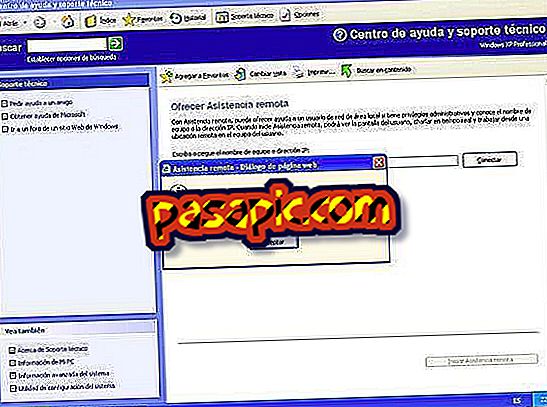VirtualBox에서 가상 컴퓨터를 만드는 방법

VirtualBox 는 모든 운영 체제에서 사용할 수있는 프로그램으로, 우리 팀 내에서 독립적 인 컴퓨터 인 것처럼 가상 컴퓨터 를 만들 수 있습니다. 사용으로 인해 우리는 컴퓨터에 설치 한 운영 체제 와 다른 운영 체제 로 작업 할 수 있지만 진실은 팀이 적절한 속도로 작업 할 수 있도록 RAM이 4GB 이상이어야한다는 것입니다. .com에서는 VirtualBox에서 머신을 만드는 방법을 단계별로 설명합니다.
1
우리가해야 할 첫 번째 일은 공식 버추얼 박스 페이지 에서 //www.virtualbox.org/wiki/Downloads를 통해 프로그램을 다운로드하는 것입니다. 운영 체제에 적합한 버전을 다운로드해야합니다.
2
프로그램이 설치되면 가상 머신 을 생성 하기 위해 오른쪽 상단으로 가서 New를 클릭해야합니다.
3
그러면 우리는 대화를 가질 것이고 세 가지 정보를 채워야 할 것입니다 :
- 기계의 이름 : 우리가 원하는 것.
- 유형 : Windows, Mac 및 무료 시스템에서 제공하는 목록 중에서 선택합니다.
- 버전 : 운영체제 버전을 선택합니다. 컴퓨터가 32 비트 또는 64 비트이면 중요합니다.
4
다음으로 가상 컴퓨터에 할당 할 RAM을 할당합니다 . 그것은 우리가 실제로 우리 컴퓨터에 가지고있는 것보다 결코 크지 않을 것이고 권장되는 것은, 우리가 믿는 기계에 따라 다르지만, 가상 컴퓨터의 절반을 할당함으로써 "실제"컴퓨터의 나머지 절반을 할당한다는 것 입니다 .
5
이제 가상 하드 드라이브를 선택해야합니다. 우리가 이미 가지고있는 것을 사용하고 싶다면, 우리는 그 옵션을 선택합니다.하지만 처음부터 시작한다면 우리는 지금 가상 하드 디스크 만들기를 선택해야합니다.
우리가 그것을 만들 때, 우리는 위치를 선택해야하는 새로운 대화 상자가 열립니다. 내부 하드 드라이브에 공간이 부족하여 외부 하드 드라이브를 사용하려는 경우 유용합니다. 우리가 원하는 가상 하드 디스크 파일의 유형을 선택할 수도 있습니다. 가장 많이 사용되는 것은 .vdi입니다.
6
가상 시스템 을 생성 했으므로 이제는 첫 번째 단계에서 선택한 운영 체제를 설치하기 위해 .iso 이미지 또는 설치 디스크를 사용해야합니다.
이렇게하려면 VirtualBox 의 왼쪽 사이드 바에있는 새로운 가상 컴퓨터 를 클릭하고 시작을 표시하십시오. 설치 디스크의 위치를 선택하고 일반 컴퓨터처럼 프로세스를 시작하라는 대화 상자가 나타납니다.
7
운영 체제가 설치되면 가상 머신 을 사용할 때마다 VirtualBox 메뉴에 표시하고이를 시작으로 지정합니다.